刚开始玩linux的时候老是会出现这样那样的不可预知的问题,在装系统的过程中也进常会忘了装图形界面。
当等了几十分钟后终于可以体验到全新的linux时出现在我们面前的却是一个经典的黑色背景和纯字符的界面…
这时候难道我们要再重装一次,等下一个几十分钟?
这篇文章主要讨论在RHEL6.1字符模式下安装图形界面
我们只是在安装的过程中忘了装图形界面,说明图形界面的程序包已经集成在我们的安装光盘里了
其实我们只需要配好本地yum这些问题也就不再是问题了,只需要几条命令和几分钟的时间我们就能召唤回友好
的图形界面.
1.首先,RHEL6.2 配置光盘为本地yum源
linux虽稳定,但也让其失去了一些东西,其中给初学Linux者最强烈的感受应该是其图形界面的管理不及windows的强大。
特别是在安装软件的时候时常会遇到依赖性问题。我们可以通过配置yum来帮我们解决繁琐的软件依赖关系。
下文主要来讨论RHEL中配置本地光盘为yum源。
第一步当然是要挂载光盘了
我把光盘挂载到了/mnt下
我们到/mnt下看看里面的内容
现在我们来写yum的配置文件
用vim编辑器在/etc/yum.repos.d目录下直接编辑一个local.repo的文件并保存
文件内容如下
这里对应着光盘中的几个文件夹
保存并退出,下面我们来测试下本地yum源能否搜索到光盘上的软件包
很显然,我们想要的东西出现了!
下次要用到光盘里的东西的时候直接将光盘挂载到/mnt目录就行啦!
2.字符模式下安装图形界面:
然后我们要做的只是让yum来帮我们安装几个软件包
![]()
这里要注意大小写!
经过yum自动分析后会给我们反馈如下信息

输入y继续
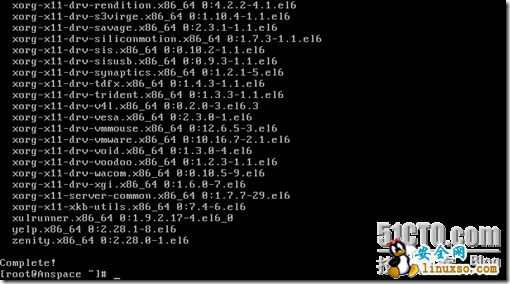
Complete!
然后再安装Desktop
![]()

熟悉的界面,输入y继续
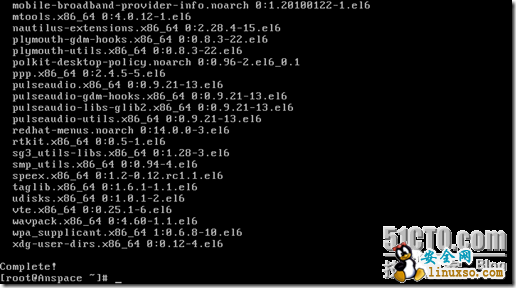
Complete!
现在图形界面已经安装完成了,我们来启动看看!
![]()
屏幕闪了两下,好的,你召唤回了友好的图形界面
这时候我们在终端里输入几条命令试试看,貌似现在终端里没有中文输入法,下面我们顺便来装下

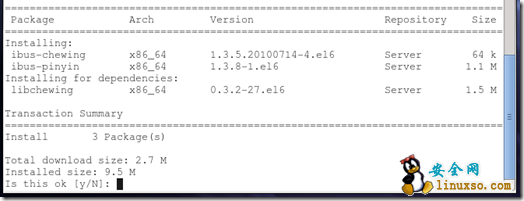
输入y继续
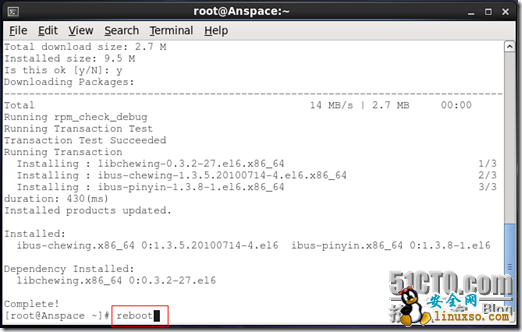
好的,现在我们重启后看看效果!

发现仍然是字符环境,我们用vim编辑器来打开/etc/inittab
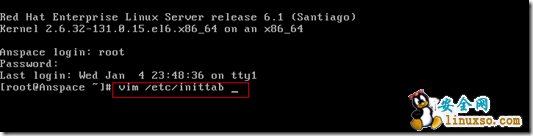
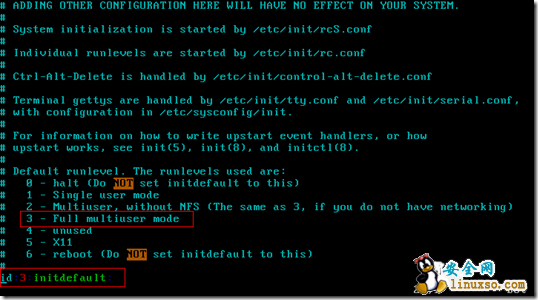
看到原来是默认启动模式不对,红色的“3”表示:Full multiuser mode
当然看不到图形界面咯,我们看看5是X11(这里是图形界面)
下面我们做一个修改把红色的3改成5
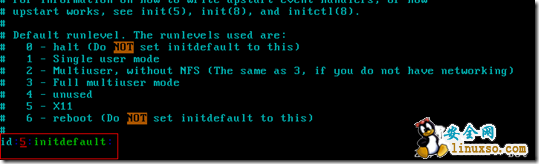
保存退出,再次重启看看!

亲切的友好界面!










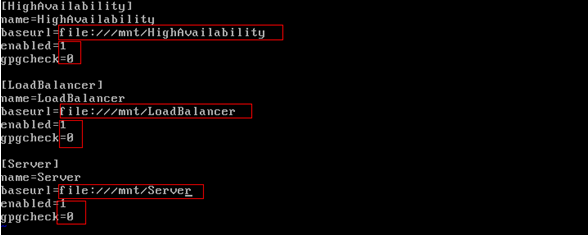















 83
83

 被折叠的 条评论
为什么被折叠?
被折叠的 条评论
为什么被折叠?








